طريقة استخدام Generative Fill لإصلاح الحواف الخشنة والهالات في الفوتوشوب
شرج بالصور لطريقة استخدام التعبئة التوليدية في الفوتوشوب

في الإصدار التجريبي من فوتوشوب، تم وصف Generative Fill كأداة رائعة لتحرير الصور بشكل أكثر إبداعًا، ولكن لم يكن هناك الكثير من الحديث عن استخدامه في المهام العادية مثل إخفاء الكائنات.
ومع ذلك، فهي تعمل أيضًا كأداة رائعة لإزالة الحواف الخشنة والظلال عند استبدال الخلفيات أو إنشاء التركيب.
في هذه المقالة، سنعرض لك النتائج المذهلة التي يمكنك تحقيقها باستخدام التعبئة التوليدية لإزالة الهالات وإصلاح الحواف الخشنة. لنبدأ.
طريقة استخدام أفضل 5 ميزات ذكاء اصطناعي في فوتوشوب
طريقة إصلاح الهالات والحواف الخشنة باستخدام Generative Fill

الحشو التوليدي هو أداة سحرية لحل المشكلات التي يمكن أن تنشأ عند إنشاء مواد مركبة أو تبديل الخلفيات. تكون الهالات والحواف الخشنة شائعة عند قص كائن ووضعه على خلفية داكنة أو فاتحة.
في بعض الحالات، يمكن أن تعمل أداة الإصبع لإزالة الظلال، ولكن بشكل خاص مع الخلفيات المعقدة والشعر المتناثر، فإن جميع الأدوات المتاحة لها قيود. غالبًا ما يكون تجانس الحواف وإزالة الهالات حلاً سهلاً عند استخدام Generative Fill.
للقيام بذلك، قم بإزالة الخلفية وإضافة طبقة تعبئة سوداء للإشارة إلى مكان ظهور الحواف الخشنة. ثم استخدم أداة Lasso لتحديد الحواف وتنعيمها باستخدام Generative Fill.
- حدد إزالة الخلفية من شريط القائمة العائم.
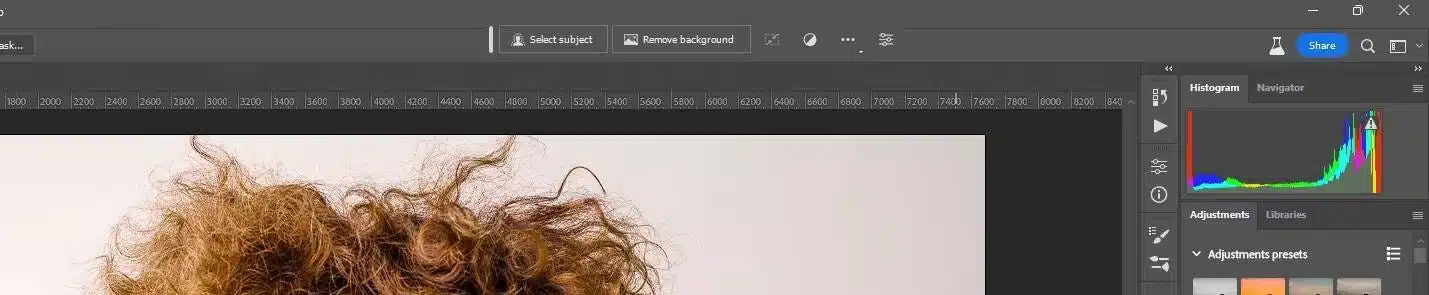
- قم بإنشاء طبقة ضبط لون خالص من الخيارات الموجودة في الركن الأيمن السفلي.

- في حقل Color Picker، اسحب الدائرة إلى الزاوية اليسرى وحدد الأسود. ثم انقر فوق “موافق”.
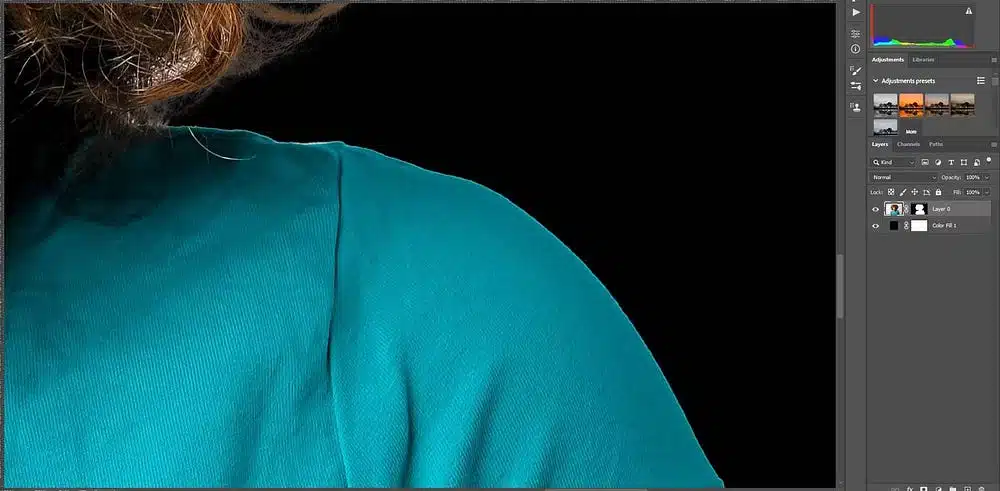
- انقر واسحب طبقة “color Fill” لوضعها أسفل طبقة “Layer 0”.

- انقر فوق Layer 0 لتنشيطه. من المهم أن يتم تحديد طبقة البكسل. إذا لم يتم التحديد، فلن تعمل Generative Fill.

- قم بالتكبير بنسبة 100٪ باستخدام أداة التكبير (أو Ctrl ++) لرؤية الحافة التي تريد إصلاحها.

- حدد الحواف باستخدام أداة Lasso. كما تأكد من تضمين القماش في اختيارك لاستكمال الخلفية. يساعد هذا في تحسين حسابات التعبئة التوليدية.

- أخيرًا، انقر فوق Generative Fill.
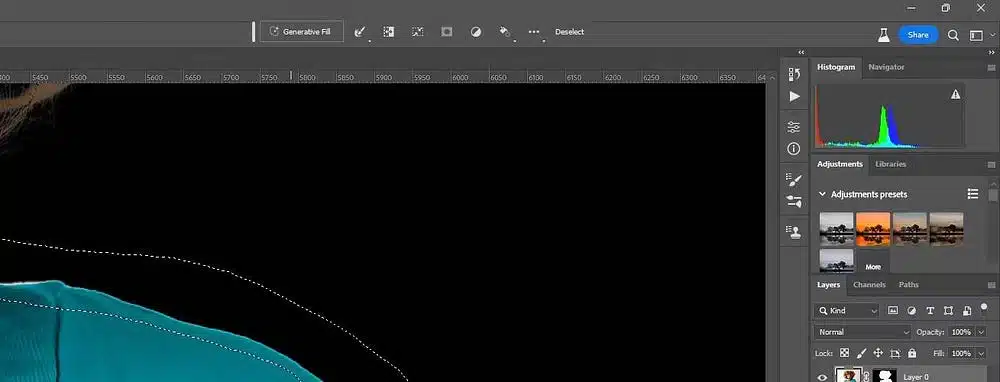
- اترك مربع النص فارغًا دائمًا من المحاولة الأولى. انقر فوق إنشاء.
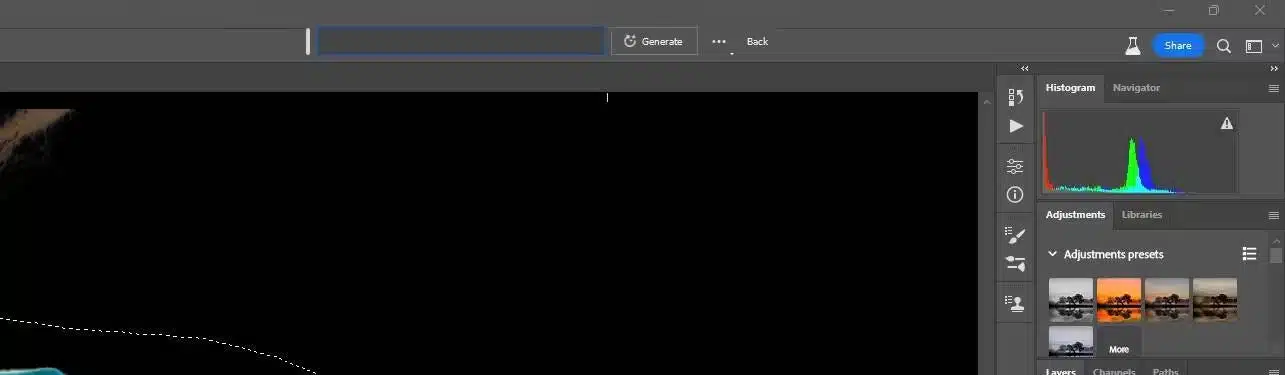
بشكل عام، هناك ثلاثة خيارات للاختيار من بينها عند استخدام Generative Fill. حصلت على أفضل النتائج من الخيار الأول.
قبل:
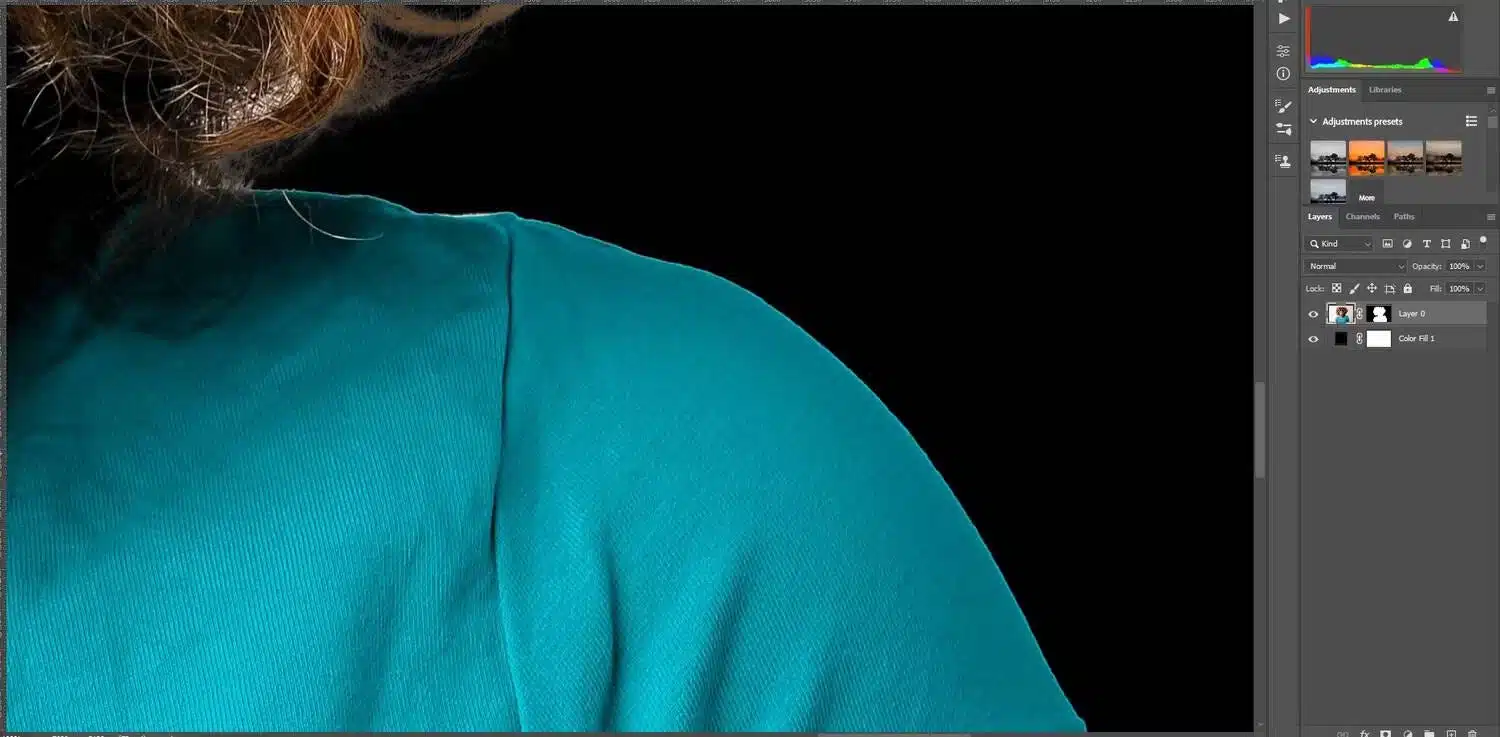
بعد:
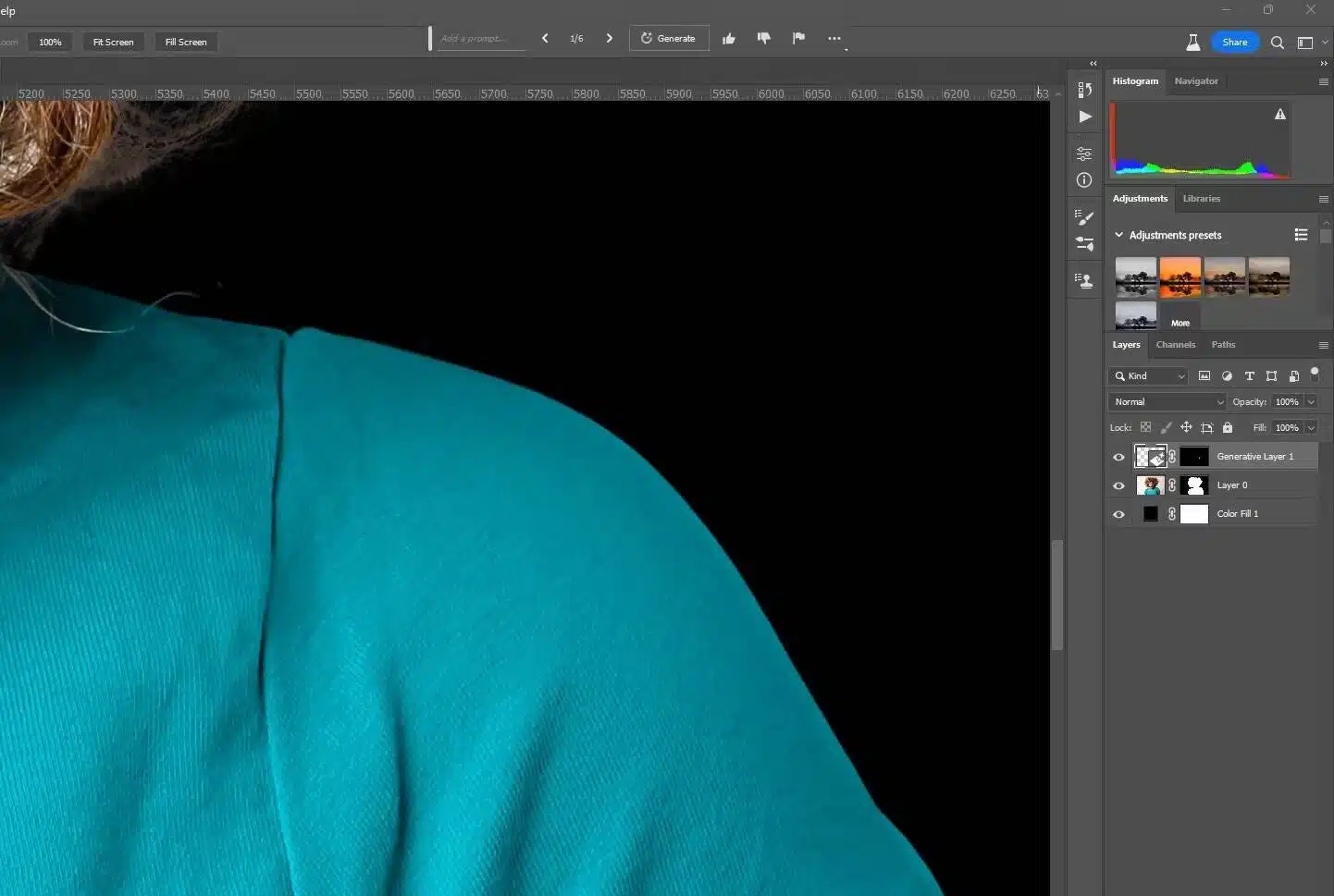
تم استبدال الحواف الخشنة بحواف ناعمة واختفت الهالة تمامًا. يمنحك الملء التوليدي خيار استخدام أسلوب آخر لإصلاح الحواف والهالات عندما لا يعمل التقنيع باستخدام أداة تحديد الكائن.
تعتمد الطريقة التي تستخدمها في النهاية على صورتك المحددة والمدة التي ستستغرقها كل أداة بالنسبة إلى مدى فعاليتها في وظيفتها.
أفضل 5 ميزات جديدة في أدوبي إليستريتور يمكنك تجربتها
إصلاح الحواف الخشنة والهالات في الشعر مع Generative Fill
في المثال أعلاه، اخترت مكانًا بسيطًا لإصلاح ذلك لإظهار طريقة القيام بذلك. لكن هل تعمل Generative Fill مع حواف وهالات أكثر تعقيدًا، مثل تلك الموجودة في شعر الجسم؟ ليس شعر الكائن هو الأسهل في المزج، لذلك دعونا نستخدم نفس الصورة.

- مرة أخرى، استخدم أداة Lasso لتحديد الحواف ولون الخلفية المراد إزالته.

فيما يلي ثلاث نتائج تم الحصول عليها باستخدام الملء التوليدي:
1- الخيار 1:

2- الخيار 2:
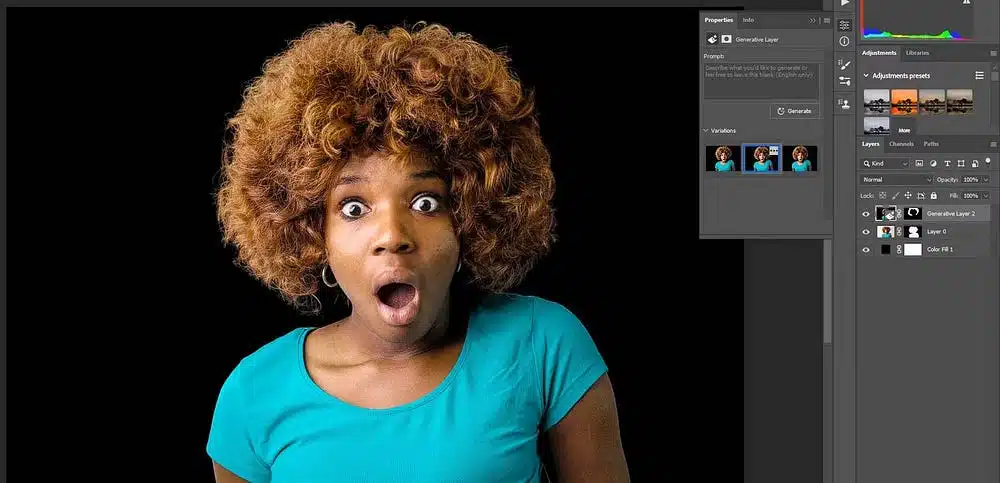
3- الخيار 3:
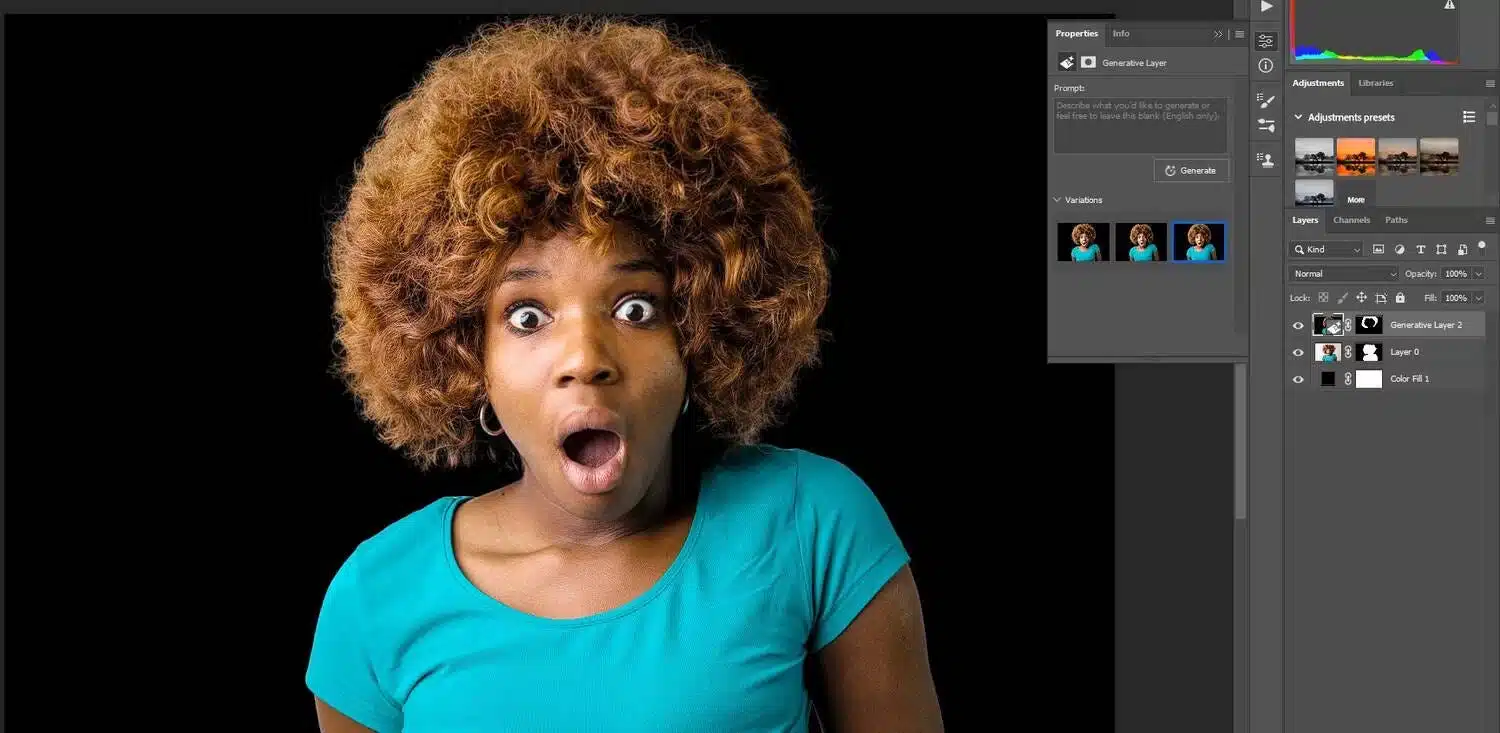
من الواضح أنك لن تحصل على الشعر الأصلي للكائن، لكن النتيجة رائعة حقًا. ستكون النتائج الثلاثة جميعها اختيارات رائعة.
يمكنك تحديد إنشاء أو الاستمرار في النقر حتى تحصل على النتيجة التي تريدها. إذا لم يكن الحفاظ على الشعر الطبيعي لشيء ما يمثل مشكلة، فإن استخدام Generative Fill بدلاً من اختيار الكائن هو أسرع وأسهل طريقة لإنجاز المهمة.
تعمل التعبئة التوليدية على حل الحواف الخشنة والهالات القديمة
يمكن استخدام التعبئة التوليدية بعدة طرق في مهام سير عمل تحرير الصور الإبداعية. ولكن كما ترون من مثالنا، يمكن أن تساعد Generative Fill أيضًا في تعديل تنقيح الصورة عندما يتعلق الأمر بالمهام الشائعة مثل إخفاء الكائنات. قل وداعًا للحواف الخشنة والظلال.
جرب Generative Fill في العرض التوضيحي لـ فوتوشوب لترى مدى روعة النتائج ومقدار الوقت الذي يوفره لك.





2 تعليقات